complexAssetBuilder からのパブリッシュ
読み込んだアセットを編集後、再び complexAsset ではない通常のアセットとしてパブリッシュする方法を解説します。
complexAssetBuilder で読み込まれたアセットにはネームスペースがついていたりリファレンスだったりと、そのまま Publisher を使用してパブリッシュしても通常のアセットとして扱うことができない形式になっています。 そこで、 complexAssetBuilder のパブリッシュ機能を使用して通常のアセットとしてパブリッシュをおこないます。
パブリッシュをおこなうには、Publish/Publish メニューを選びます。
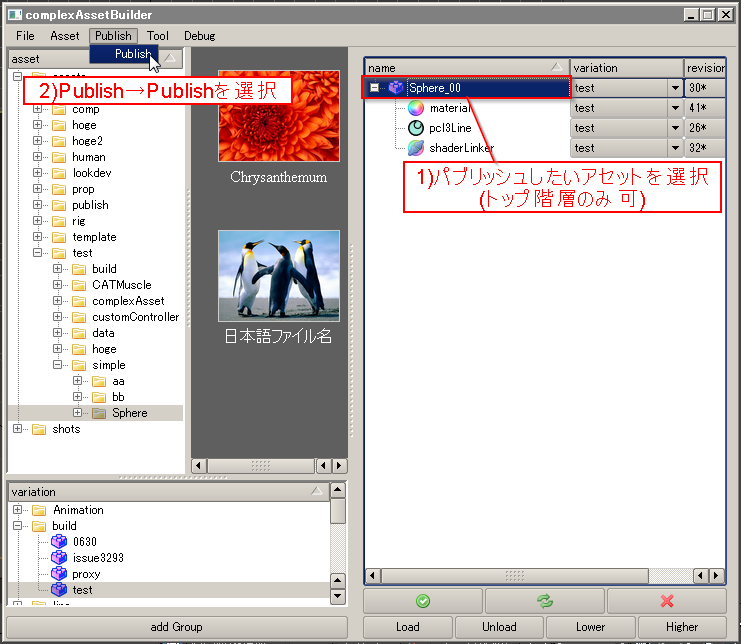
パブリッシュ対象とパブリッシュ先の選択
Publish メニューを選択するとパブリッシュ対象とパブリッシュ先を選択するためのダイアログが表示されます。
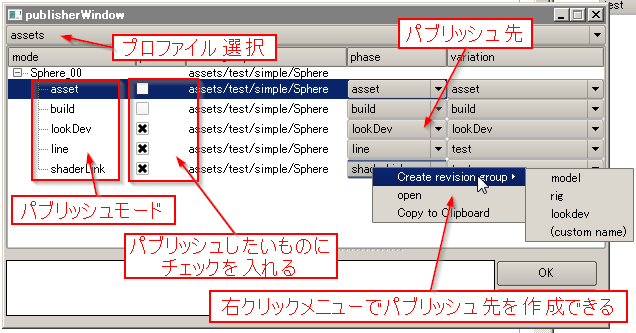
プロファイル選択
パブリッシュに使用するプロファイルの選択をおこないます。デフォルトでは現在開いているファイルのパスから自動的に選択されるため、普段は気にする必要はありません。
mode
選択しているプロファイルで使用できるパブリッシュのモード一覧です。チェックボックスをオンにすることで、そのモードでのパブリッシュがおこなわれます。
mode で表示される内容はプロジェクトの設定によって異なります。一般的には以下のようなメニューがあります。
- アセット側
- asset : 単体のアセットとしてパブリッシュ
- build : complexAsset としてパブリッシュ
- lookdev : シェーダのパブリッシュ
- line : (アニメプロジェクト向け)Pencil+ で作成したライン情報をパブリッシュ
- shaderLink : アセットとシェーダ間のアサイン情報をパブリッシュ
- ショット側
- shot : ショット情報のパブリッシュ
- simulation : ジオメトリキャッシュなどのシミュレーションデータのパブリッシュ
- animation : アニメーションデータのパブリッシュ
phase/variation
パブリッシュ先を選択します。
ユーザーの手間を軽減するため、以下のルールに沿ってデフォルト値が選択されています
- アセット
- 既に subAsset としてパブリッシュされたアセットがアサインされている場合 → アサインされている subAsset と同じ場所
- subAsset としてアサインされていない場合
- phase は mode と同名
- variation はアセット(図では Sphere_00) の variation
- ショット
- 既に subAsset としてパブリッシュされたアセットがアサインされている場合 → アサインされている subAsset と同じ場所
- subAsset としてアサインされていない場合 → アサインされているアセット名+モード名(例:satoHero_00_animation)
該当する phase や variation が実際には無くてもリストには表示され、パブリッシュをおこなうときに自動的に作成されます。
phase/variation はデフォルトで選択されているもの以外もプルダウンメニューから選択したり、右クリックメニューから新たに作成することができます。
素材確認
パブリッシュ対象とパブリッシュ先の選択で必要な項目を選択して OK ボタンを押すと、素材の確認ダイアログが出てきます。
※この部分は Publisher と同様です
必要な素材は全て揃っているか、エラーになっていないか確認をして OK ボタンを押します
パブリッシュ完了
以上で complexAssetBuilder からのパブリッシュは完了です。